Поняття ком’ютерної графіки. Програми для створення та змінювання графічних зображень. Створення зображень.”
Про матеріал
Презентація до уроку: Поняття ком'ютерної графіки. Програми для створення та змінювання графічних зображень. Створення зображень.
Перегляд файлу
Зміст слайдів
Середня оцінка розробки
Оцінки та відгуки
pptx
Оцінка розробки


Безкоштовний сертифікат
про публікацію авторської розробки
про публікацію авторської розробки
Щоб отримати, додайте розробку
Додати розробку


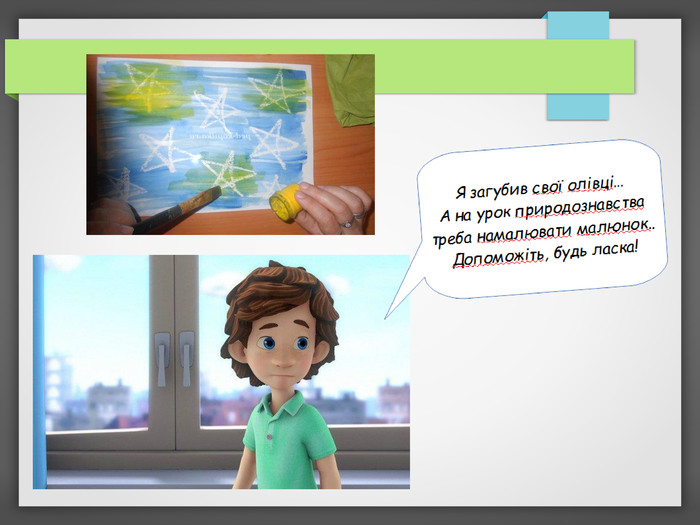


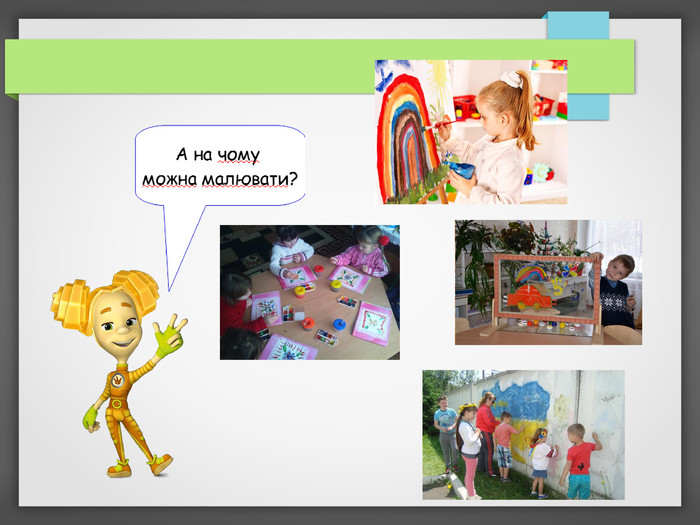



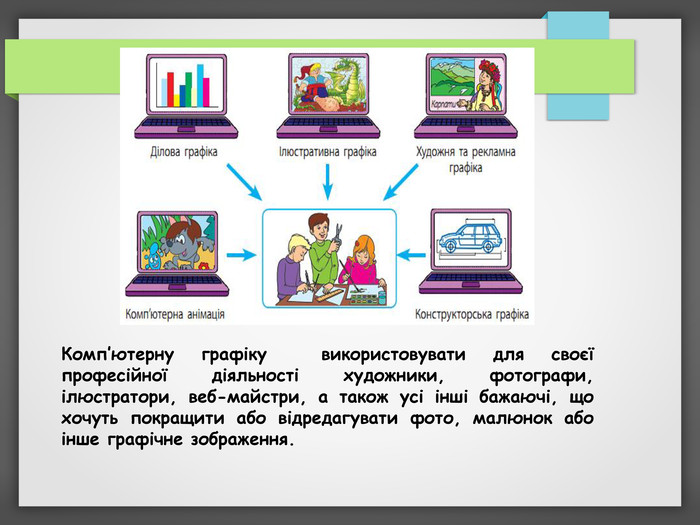



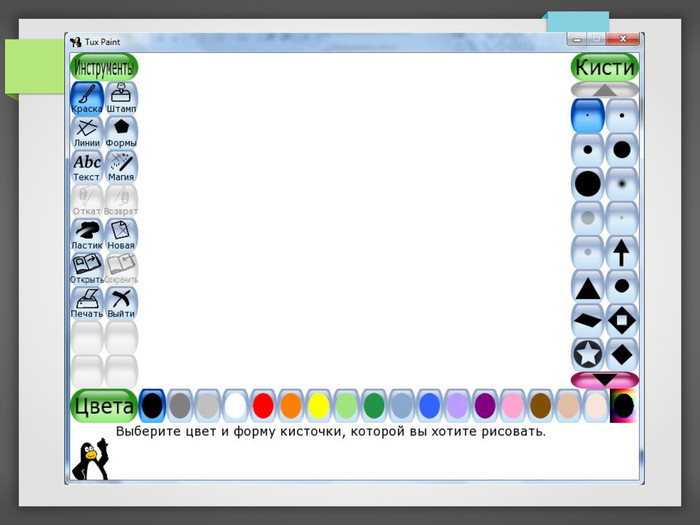
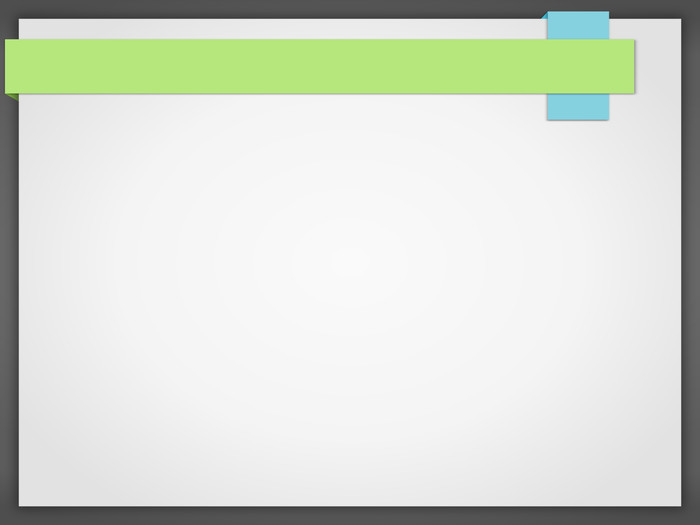

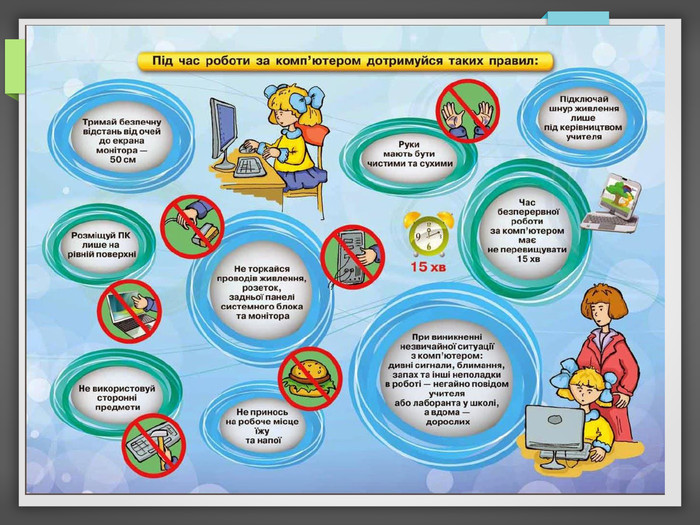





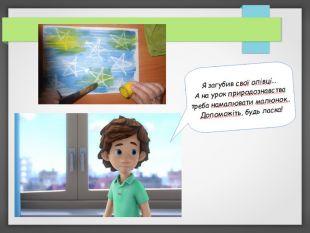


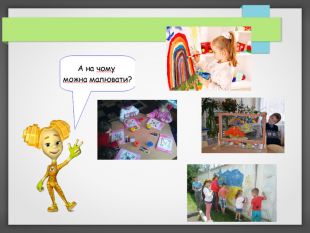







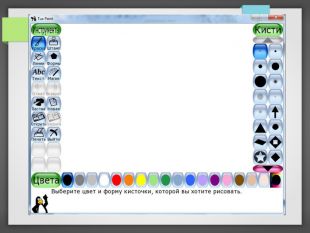
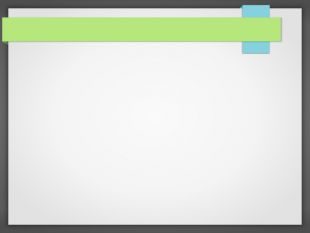

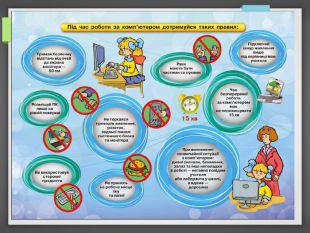




-

Христич Тетяна Володимирівна
09.02.2023 в 08:01
Загальна:
5.0
Структурованість
5.0
Оригінальність викладу
5.0
Відповідність темі
5.0
-

Кітченко Лілія Олександрівна
06.12.2021 в 23:31
Загальна:
5.0
Структурованість
5.0
Оригінальність викладу
5.0
Відповідність темі
5.0
-

Щербан Наталія
09.12.2020 в 18:21
Загальна:
5.0
Структурованість
5.0
Оригінальність викладу
5.0
Відповідність темі
5.0
-

Зубкова Ірина
11.05.2020 в 15:25
Загальна:
5.0
Структурованість
5.0
Оригінальність викладу
5.0
Відповідність темі
5.0
-

Ситкова Лариса Павлівна
19.11.2019 в 15:08
Загальна:
5.0
Структурованість
5.0
Оригінальність викладу
5.0
Відповідність темі
5.0
-

Пулеко Тетяна Миколаївна
27.09.2019 в 09:48
Крута презентація! Дуже сучасно, надзвичайно яскраво та зрозуміло! Використала із задоволенням))
Загальна:
5.0
Структурованість
5.0
Оригінальність викладу
5.0
Відповідність темі
5.0
-

Соловйова Катерина Юріївна
14.01.2019 в 20:07
Презентація відповідає віковим особливостям дітей та темі уроку. Містить лише потрібну інформацію.
Загальна:
5.0
Структурованість
5.0
Оригінальність викладу
5.0
Відповідність темі
5.0
Показати ще 4 відгука